インターネット上で書類をやり取りする際にとても便利なのが、電子印鑑です。 電子印鑑で社印(角印)を作成する場合には、どのような点に注意すれば良いのでしょうか。 本記事では、 社印を電子印鑑として作成する方法と、その際の注意点、気になる法的効力についてご説明します。社印は無料ツールでも作成することができますが、メリット・デメリットがあります。
なお、Shachihata Cloudでは、BtoB企業様向けに「電子印鑑から始める業務改善DX」資料を提供しております。
無料でダウンロードできますので、ぜひ電子印鑑の導入にお役立て下さい。

社印(角印)とは

会社の設立の手続きや、その後会社を運営していく上では、いくつかの印鑑が必要になります。会社で使用される印鑑の総称を社判といい、社判のうちの一つが社印です。印面の形が四角いことから、角印とも呼ばれています。企業名が彫られている印鑑で、企業としての文書であることを明らかにしたい場面で使用されます。公共機関には届け出を行わない印鑑であり、株式取引や不動産取引など重要な契約書に用いることはなく、企業の「認印」として広く活用されます。
▼社判について詳しく知りたい方はこちら
 記事を読む
記事を読む
社判とは?社印や角印との違い
企業では、代表者印や角印などいくつかの印鑑が使い分けられていますが、社判とは何を指すのでしょうか?企業で使われる印鑑の種類や、いま検討すべき印鑑電子化にあたっての注意点にもふれています。
社印は誰が押印できる?
社印は、見積書や領収書など、従業員が日常業務で使用する書類に押印されることになります。しかし社印の押印は、その従業員個人としてではなく、会社として領収しました・注文しました、などの意思表示になるため、大きな意味があります。そのため、基本的には役職のある従業員や法務部、経理部など、限られた部署や従業員のみが実際の押印を行う、ということが多いでしょう。
他の社判と併用できる?
社印を代表者印などの他の社判と同じ印鑑にして使い回すことは極力避けましょう。
仮に、代表者印と併用した場合を考えてみましょう。社印が認印にあたるのに対し、代表者印は実印にあたる印鑑です。実印を領収書や見積書など日々多く発行する書類に使用すると、実印の印影が人目に触れる機会が増えます。そうすると、印影をコピーされ、承諾していない契約書になりすまして押印されるなど、悪用される可能性が高くなってしまいます。社印は社印としての役割のみとし、他の社判との併用は避けることが望ましいです。
電子印鑑とは
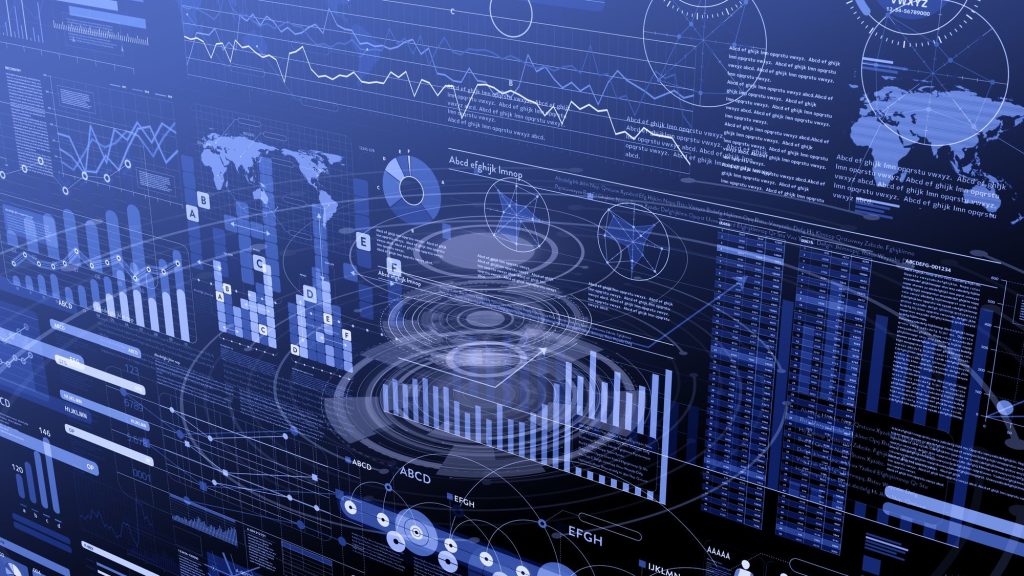
電子印鑑とは、パソコンで押印可能な、電子データ化された印鑑のことです。電子文書に簡単に押印することができます。
前段でご説明した通り、仕事をする上で社印を押印する場面は多く、その都度PDFをプリントアウトし、押印し、さらにその書類をPDF化して返送するのは大変な手間となります。電子印鑑を使用することで、これらの作業はすべてネットワークを介して完結するため、業務効率が上がります。
電子印鑑には、「印影データをそのまま画像化したもの」と「印影データに使用者などの識別情報を加えたもの」があります。 電子印鑑で社印を作成するにあたり、それぞれの違いや特徴を理解しておくことが大切です。それでは2種類の電子印鑑についてご説明します。
▼電子印鑑について詳しく知りたい方はこちら
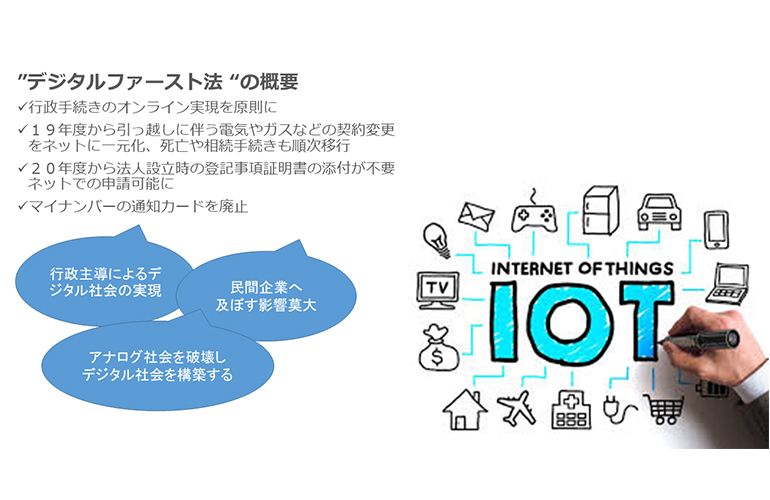 記事を読む
記事を読む
電子印鑑のメリット・デメリットとは?無料で作れる方法と法的な効力
「働き方改革」や「デジタルファースト法」が推進されている今、リモートワークで承認決裁ができる電子印鑑が注目を集めています。本記事では、電子印鑑とはどのようなものなのか、作成方法やセキュリティ・法的な効力・メリット・デメリットなどについてご説明します。
印影を画像化した電子印鑑
印影データのみの電子印鑑は、紙に押印した印影をスキャンし、そのままJPGやPNG形式で保存することで簡単に作成可能です。その他にもフリーソフトを利用して作成、もしくは印影データをインターネットで購入するなどの方法があります。どの方法で作成しても費用は無料ないし低価格なため、非常に手軽です。
印影データに使用者や日付などの情報を持たせた電子印鑑
もう一つは、印影を画像にした上で、印鑑の使用者や押印日時などの識別情報を付与した電子印鑑です。有料の専用サービスで提供されていることの多い仕組みではあるものの、印影データのみの電子印鑑に比べ、なりすましなどの悪用リスクが低減できます。
▼電子印影について詳しく知りたい方はこちら
 記事を読む
記事を読む
印章や印影、印鑑(ハンコ) の違いとは?語源や用途、電子印鑑との違いをご紹介
よく聞く印章や印影など、印鑑(ハンコ)に関する用語は様々なものがあります。今回は、ハンコと印鑑の違いや歴史、使用用途などをご説明します。また、多くの企業が取り入れている電子印鑑のメリットや従来の印鑑との違いについても、触れていきます。
社印の電子印鑑を無料で作る方法
それでは、ここからは無料で社印の電子印鑑を作成する方法をご紹介します。一般的な個人名の電子印鑑と大きく変わりません。個人名の電子印鑑の作成方法を知りたい方は以下の記事をご参照ください。
▼電子印鑑をWordやExcel、PDFで作成する方法について詳しく知りたい方はこちら
 記事を読む
記事を読む
電子印鑑を作成する方法とは?WordやExcel、PDFでの無料作成方法
PDFに捺印できる電子印鑑(電子ハンコ)は、無料ツールでも簡単に作成することができます。WordやExcelを利用する方法、インターネットサービスを利用する方法、そしてAdobe Acrobat Readerを利用する方法について解説します。電子印鑑を活用して社内の業務を効率的に進めましょう。
Excelの図の挿入機能を活用する
Excelで社印を作成する手順をご説明します。
1. 「挿入」から「図」を選択し、角丸四角形を挿入
まずは図形機能で印影の元となる、角の丸い四角形を用意します。「挿入」タブから「図」を選択し、角丸四角形をクリックします。シート上の適当な位置でクリックし、ドラッグしながら形を整えます。このときシフトキーを押しながらドラッグすることで、縦横同じ長さの正方形が描けます。
社印のサイズに規定はありませんが、18.0mm〜24.0mmに収めることが一般的のため、合わせておくと使いやすいでしょう。
2. 図を右クリックし、色や線の太さを変更
角丸四角形を右クリックし、「図形の書式設定」を選択します。
「塗りつぶし」から「塗りつぶしなし」を選択。円の外側の枠線が残り、中身が塗りつぶされていない状態にします。
「線」から「線(単色)」を選択したまま、色を赤系統の色へ変更します。太さも適当に調整します。
3. 図に会社名をテキストで入力
図の中に会社の正式名称を入力します。社印の刻印内容としては、会社名(または屋号)のみ、会社名+「印」、会社名+「之印」を入れる3パターンがあります。
Excelのデフォルトの設定では白の横書き文字になっているため、ここで色を赤にして縦書きに変更しましょう。縦書きは図を選択した状態で、「ホーム」タブから「縦書きテキスト」を選択すると設定できます。
縦書きに変更するとバランスが崩れるため、この後は細かな調整を行います。
4. バランスを整える
円を選択したまま「図形の書式設定」の「テキストボックス」を選択すると、余白や折り返しの設定ができます。 「テキストボックス」の「図形内でテキストを折り返す」のチェックを外すと、強制的に改行されなくなります。その他文字の大きさやフォントの種類などもお好みで調整しましょう。
5. 図として保存
図を右クリックし「図として保存」を選択すると、作成した電子印鑑が保存できます。背景を透過させたほうが使いやすいため、PNG形式で保存しましょう。あとは画像を捺印したい電子文書に貼り付けるだけです。
簡易的な方法ですが、このように無料で社印を作成することは可能です。
画像編集ソフトを活用する
Excelを使用する方法だと、印鑑というよりは「図形」らしい印象が残念なところです。しかし、陰影をスキャンして電子データとして取り込み、そのデータをAdobe Photoshopのような画像編集ソフトを活用して処理すると、きれいな仕上がりになります。編集ソフトの種類によって操作方法は異なりますが、一例としてExcelでも以下のような手順で作成できます。
1. 白い紙に社印を押す
この後の工程で画像を加工しやすくするため、白い紙にはっきり社印の印影を残します。
2. はんこを押した紙をスキャナーで取り込む
印影をデータ化します。社印を押した紙をスキャナーで取り込むか、もしくはスマートフォンのカメラで撮影します。スマートフォンのカメラで撮影する場合は、真上から撮影することと、影が写り込まないようにすることがポイントです。
3. データをExcelに取り込む
Excelを開き、挿入タブの中の「図」から「写真」、さらに「図をファイルから挿入」を選択し、スキャンまたは撮影した画像を選択し挿入します。画像を取り込むと、Excelのシート上に画像が表示されます。
4. 画像の余白をトリミングする
ツールバー内の「図の書式設定」から「トリミング」を選択し、画像の不要な部分を切り取ります。
5. 背景を透過させ、画像のサイズを調整する
画像を選択した状態で、ツールバー内の「図の書式設定」から「背景の削除」を選択します。紫色になっている部分が透過される部分です。紫色になっている部分に問題がなければ、「変更を保持」を選択します。「変更を保持」を選択すると、透過した印影(画像)が完成します。
画像のサイズを調整したい場合は、透過した印影を選択し、右辺下のフィルハンドルにマウスポインターを合わせドラッグします。向きを調整したい場合は、回転ハンドルにマウスポインターを合わせドラッグします。
6. 図として保存
最後に印影を右クリックし、「図として保存」を選択すると、画像ファイルとしてパソコンに保存することができます。様々な文書に活用することができます。
フリーソフトなどを使用する
この他、無料で電子印鑑を作成できるフリーソフトを活用する方法もあります。またExcelではアドインとして電子印鑑機能を追加することもできます。
Web認印
社印の電子化はできませんが、Web認印という印鑑画像作成サービスには、日本に多い苗字10,000姓が収録されており、印鑑の画像を簡単にダウンロードすることができます。古印体や印相体といった、印鑑に向いているフォントも選べます。ただし全ての苗字に対応しているわけではありません。
参考:https://www.hakusyu.com/webmtm/
※2021年11月現在サービスを休止しています。
Excel電子印鑑
Excel電子印鑑はWebサービスではなくExcelのアドインになります。インストールしておくことで、Excelのシートにビジネス上の印鑑を貼り付けることができます。
社印の他には、苗字と捺印日がセットになった印鑑や、「社外秘」といったスタンプまで様々です。
参考:https://forest.watch.impress.co.jp/library/software/excelstamp/
クリックスタンパー
クリックスタンパーは、スタンプ風の画像を簡単に作成できるフリーソフトです。社印の他、三文判・マル秘印・回覧印・名前と日付が入ったデーターネーム印の他、丸印、複数行からなる印も作れます。
参考:https://forest.watch.impress.co.jp/library/software/clickstam/
クリックスタンプ
クリックスタンプは、WordやExcelなどで作成した文書に押印できるフリーソフトです。社印の他、代理印、三文判、丸印の5種類が用意されています。
参考:https://forest.watch.impress.co.jp/library/software/clipstamp/
社印の電子印鑑を作成するメリット
業務効率の向上
電子印鑑を活用することで、捺印や書類確認のプロセスが迅速に行えるようになります。従来の紙ベースでは、契約書などの書類を印刷し、担当者を探してハンコを押してもらい、封筒に入れて郵送する必要がありました。しかし、電子印鑑を使用することで、リモートでの承認や決裁が可能となり、押印から郵送までの手間や時間を最小限に抑えることができ、書類の紛失リスクもなくなります。社印の電子印鑑の導入により、担当者が出張や外出などで社内にいない時でも、出先から押印することができ、担当者間のやり取りがスムーズになります。承認フローが短縮され、全体的な業務効率が向上します。
コスト削減
電子印鑑を導入することで、紙代や印刷代、郵送にかかるコスト、印紙代などを削減できます。他にも、紙の契約書などは保管する場所代、鍵付きのキャビネットなど、様々なコストも削減できます。特に、取引先が多く、大量の契約書や請求書を取り扱う企業では、年間を通じて大幅なコスト削減につながります。さらに、ペーパーレス化の促進によって、SDGsにも貢献できます。また、書類を電子で保存しておくことで、書類の山から探す必要がなくなり、社員の業務効率が向上し、残業代の削減につながるかもしれません。
社印の電子印鑑を作成するデメリット
法的効力の不確実性
電子印鑑は法的に有効とされていますが、法的効力を得るには下記の件を満たす必要があります。
この法律において「電子署名」とは電磁的記録(電子的方式、磁気的方式その他人の近くによっては認識することができない方式で作られる記録であって、電子計算機による情報処理の用に供されるものをいう。以下同じ)に記録することができる情報について行われる措置で合って、次の要件のいずれにも該当するものをいう。
一 当該情報が当該措置を行った者の作成に係るものであることを示すためのものであること
二 当該情報について改変が行われていないかどうかを確認することができるものであること
引用元:e-GOV法令検索 電子署名及び認証業務に関する法律第一章第二条
つまり、本人が押印したという証明ができないと、法的効力が認められません。印影スキャンやワード、エクセル、無料アプリなどで作成した電子印鑑では複製が容易なため、本人性の証明が難しく、法的効力を満たすことは難しいでしょう。特に社印は契約等で使用される大事な印鑑です。何かトラブルが起きたときに社内外多くの人に迷惑をかけることにもなりかねません。いつ・誰が押印したのか、識別情報などを付加して安全性を高める努力が必要です。
セキュリティリスク
電子印鑑は、デジタルデータであるため、不正利用や改ざん、複製のリスクが伴います。特に、無料のツールを使用した場合、セキュリティ対策が不十分であることが多く、外部からの侵入やデータ流出のリスクが高まります。安全に運用するためには、認証方式やデータの暗号化などのセキュリティ対策を講じ、信頼性の高いサービスを利用することが不可欠です。これにより、デジタル犯罪や情報漏洩を防ぐことが求められます。
社印の電子印鑑の法的効力

電子印鑑は実際の印鑑と法的効力の面で違いがあるのかどうかも知っておきたいところです。
ここで、電子印鑑の持つ法的効力について理解を深めましょう。
そもそもなぜ印鑑が必要?押印の意味とは
まずは、 印鑑を押印する意味について考えてみましょう。そもそも、印鑑を押印することの意味は、「確認した、承認した」などの証拠を残すことです。押印自体には法的効力はありません。それでも一般的には、印鑑が押印されていることで「信頼できる書類」と認識することが多いため、重要書類には押印することが一般的となっています。
印鑑が法的に必要になるのは、公的機関に提出する書類などごく一部に限られます。一般企業や個人間で取り交わす書面においては、印鑑の押印がないからと言って無効になることはありません。つまり、ほとんどの書類には法的には押印が必要不可欠ではないということを覚えておきましょう。
実際の印鑑と電子印鑑の法的効力
前述の通り、押印自体に法的効力はありません。言わば慣習として「取引の際には押印する」という意識が、多くの人々のイメージとして植え付けられているのです。
実際の印鑑の押印と電子印鑑の押印の違いは「受け手の感覚」です。電子化が認められているこの時代にも、大切な書類を取り交わす際には、目の前で印鑑を押印する場面がよく見受けられます。商談などの席で、契約がまとまった際にもその場で印鑑を取り出し押印をするのが一般的です。
印鑑自体に法的効力がないため、実際の印鑑でも電子印鑑でもその効力に違いはありません。ただ、電子印鑑よりも実際の印鑑の方が、自分の目の前で押印がされるため、本人が押印しているという安心感があり、「より効力がある」と感じられるものです。しかし、今後は新型コロナウイルス感染症の影響やグローバル化などで、お互いに離れた場所で取引をすることが増えていくでしょう。本人が目の前で押印しなくても、使用者情報などの識別情報を電子印鑑に付加することで、実際の印鑑と同等かそれ以上の安心感を持たせることができるのではないでしょうか。
▼電子印鑑のセキュリティについて詳しく知りたい方はこちら
 記事を読む
記事を読む
電子印鑑のセキュリティは安全?種類や作成方法による安全性の違い
電子印鑑のセキュリティが心配だという方へ。実は電子印鑑には種類があり、種類によりセキュリティの安全性に差があります。ここでは電子印鑑の種類とそれぞれの安全性の違いについて説明し、セキュリティ対策が施された電子印鑑の作成方法も紹介しています。
▼電子印鑑のコピー防止について詳しく知りたい方はこちら
 記事を読む
記事を読む
電子印鑑のセキュリティ機能とは?コピー防止や改ざん防止の機能、ツールの選び方についてもご紹介!
多様性と利便性により、企業では電子印鑑が浸透しつつあります。しかし、まだまだセキュリティを懸念する声もあり、改ざん防止をするためのコピー防止機能などがついているかがとても重要です。悪用や流出を防ぐセキュアな環境で使用できる電子印鑑とはどのようなものなのか、電子印鑑の効果やメリットを踏まえた上でご紹介します。
▼電子印鑑の効力について詳しく知りたい方はこちら
 記事を読む
記事を読む
電子印鑑の効力ってどれくらい?普通の印鑑との違いを説明します
電子印鑑の効力は実際の印鑑と比べてどのくらいあるのか?電子印鑑とはどんな印鑑なのか?このページでは日頃会社で使用する印鑑の種類や役割について触れながら、電子印鑑の効力について説明しています。電子印鑑の注意点も記載しているのでぜひご一読ください。
社印を電子印鑑にするならShachihata Cloud

利用頻度の高い社印を電子印鑑で作成すれば、業務効率化に繋がるなど多くのメリットがあります。しかし、事前に使用したい書類や取引先の状況を確認しておかないと、作成しても使用できないことがあります。そしてなによりも、これから電子印鑑の使用が一般化していけば、それを悪用しようとする人も増えてくるでしょう。トラブルに巻き込まれないためにも、予め本記事でご紹介した注意点について確認し、適切なツールを導入することが大切です。
ShachihataCloud(シヤチハタクラウド)の無料トライアル
▼業務効率化について詳しく知りたい方はこちら
 記事を読む
記事を読む
業務効率化のアイデアと注意点を解説!
業務効率化は、多くの企業が抱える課題のひとつです。特に人手不足などの問題を抱える企業では、非常に重要なポイントとなります。しかし目の前の業務に手いっぱいで、業務効率化に取り組むのを後回しにしている企業も多いのではないでしょうか。業務効率化を実現するのにも手間や時間がかかりますが、取り組むうえでのコツや注意点をおさえておくことでスムーズに進めることができます。今回は、業務効率化のアイデアや注意点をご紹介しますので参考にしてみてください。
導入のメリットやお役立ち情報をまとめてお届け!
電子決裁もグループウェアもオフィスツールをまるごと集約できるShachihata Cloudの機能や実用方法をご紹介します。
Shachihata Cloud 資料請求

 無料オンラインセミナー
無料オンラインセミナー 資料ダウンロード
資料ダウンロード Shachihata DXコラム
Shachihata DXコラム コミュニケーション
コミュニケーション ワークフロー
ワークフロー 文書管理
文書管理 セキュリティ
セキュリティ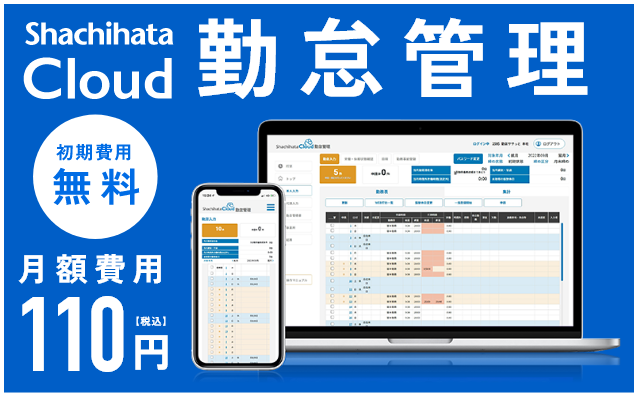
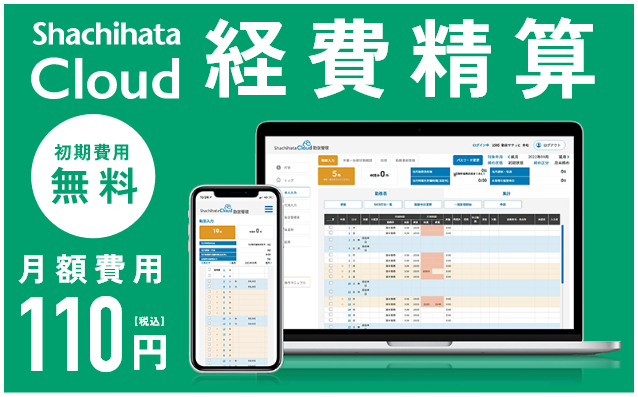
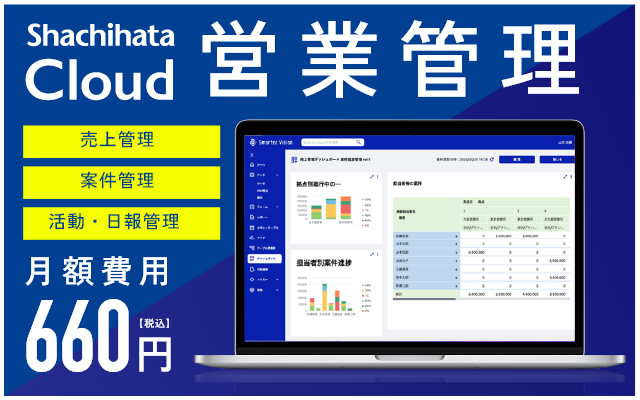
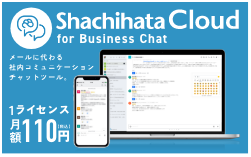
 シヤチハタ
シヤチハタ 乗り換え・併用を
乗り換え・併用を よくある質問
よくある質問 お悩み診断
お悩み診断 概算シミュレーター
概算シミュレーター オンライン相談
オンライン相談 ヘルプサイト
ヘルプサイト 障害に関しての
障害に関しての
 導入をお考えの方はこちら
導入をお考えの方はこちら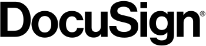 導入をお考えの方はこちら
導入をお考えの方はこちら



 PDF捺印ライブラリパーソナル
PDF捺印ライブラリパーソナル 電子印鑑サービス
電子印鑑サービス



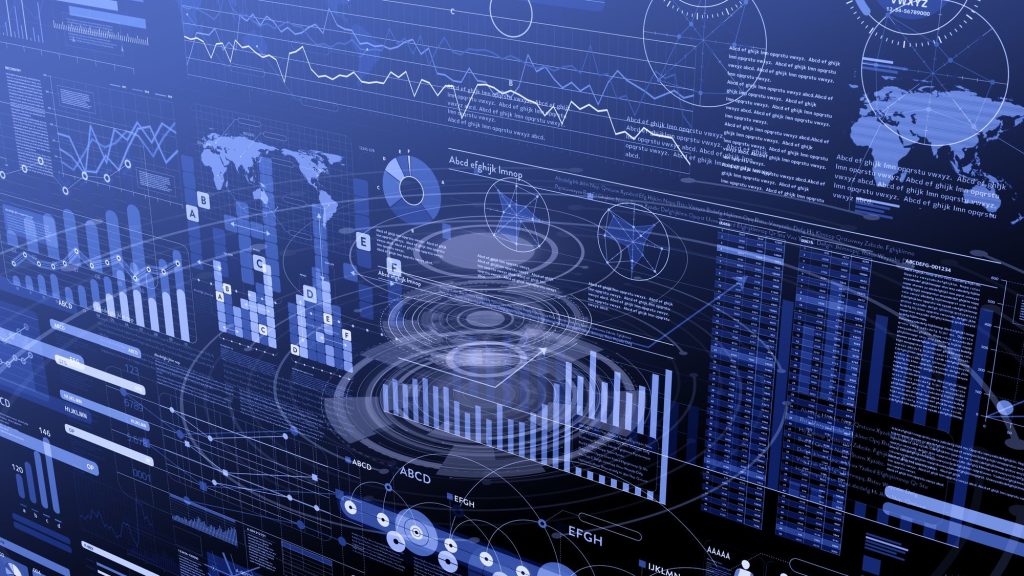
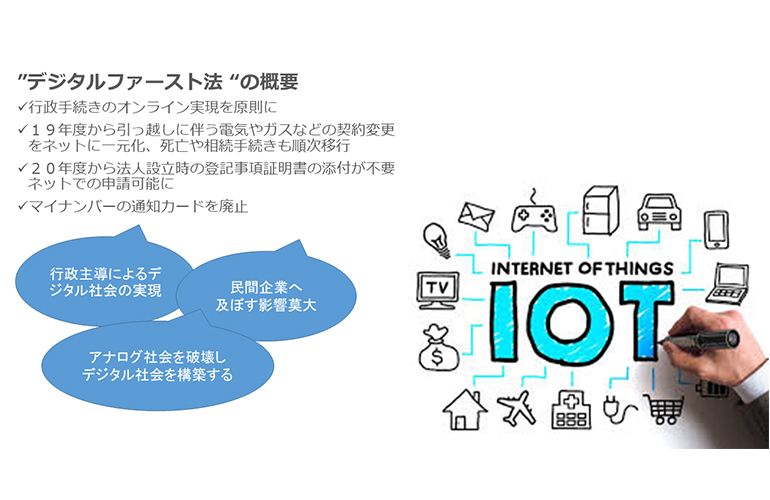








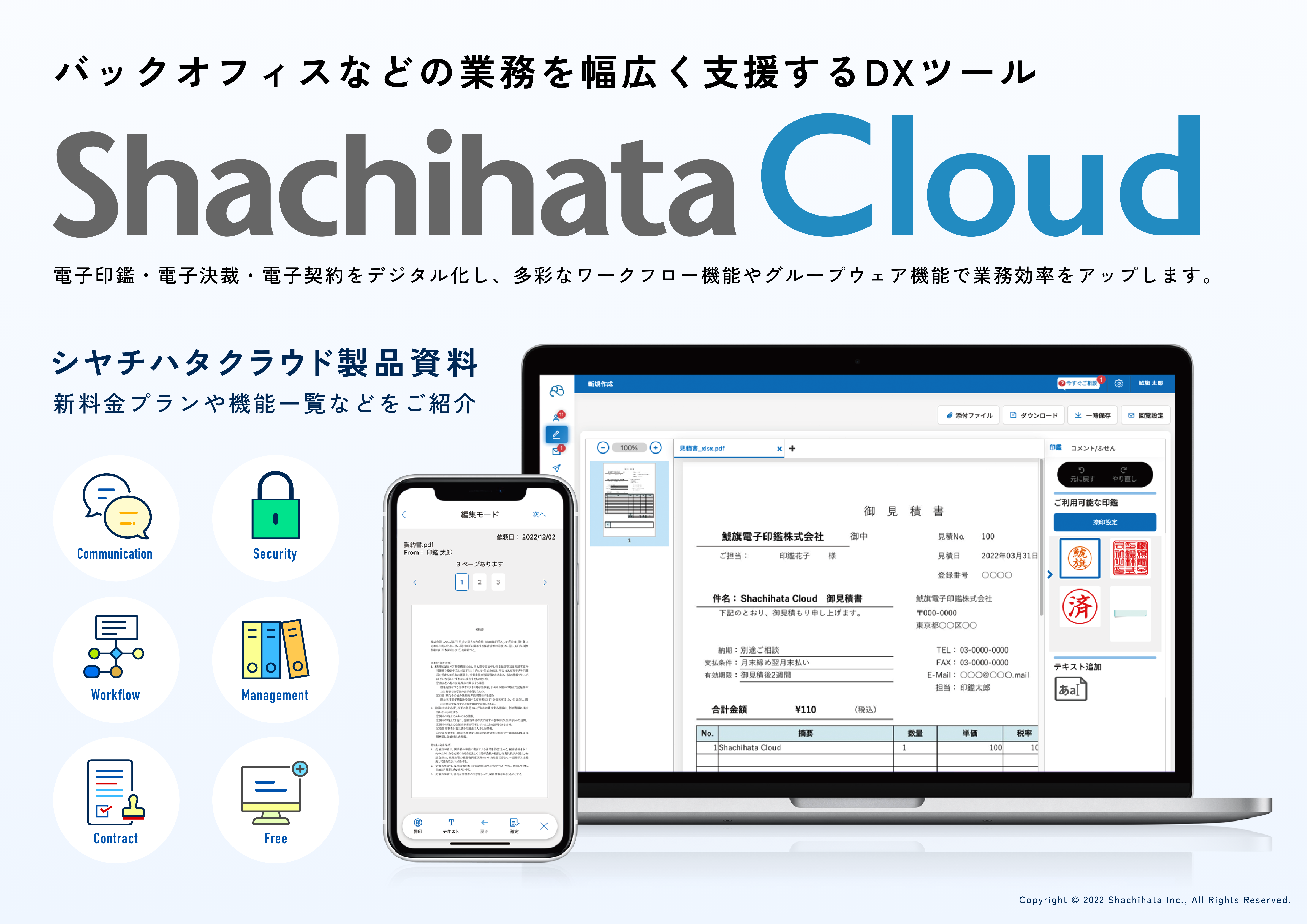











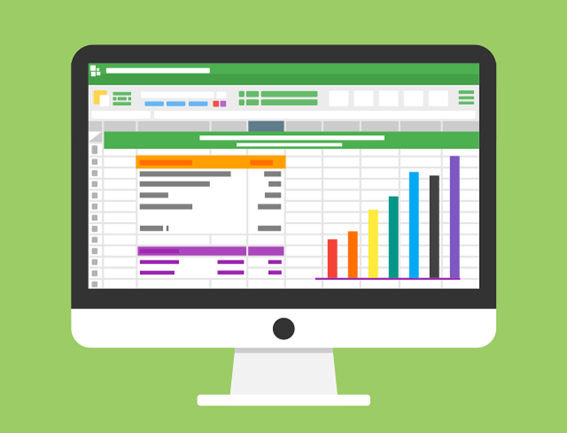



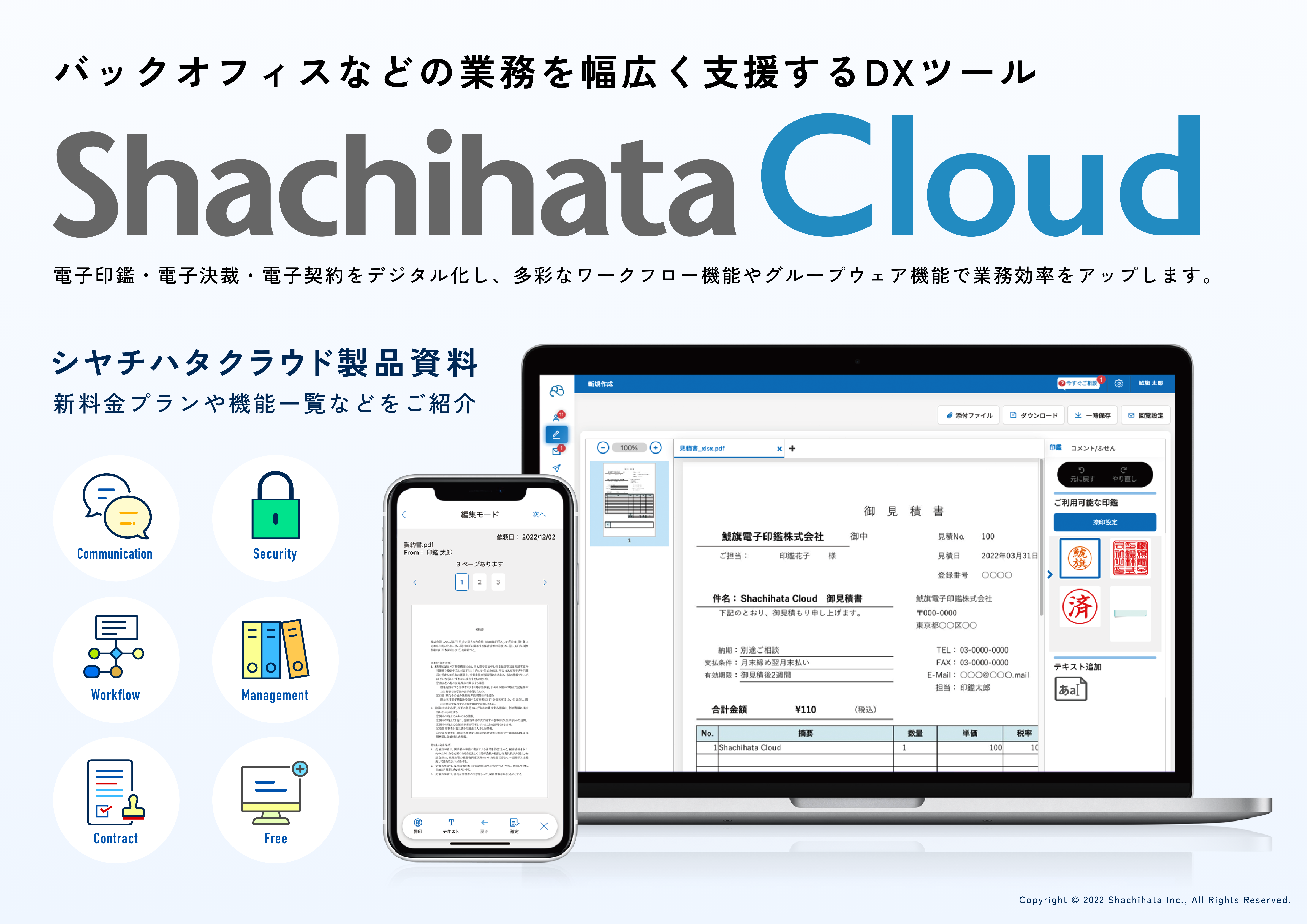



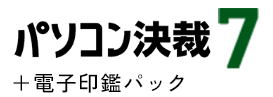




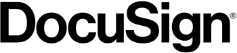
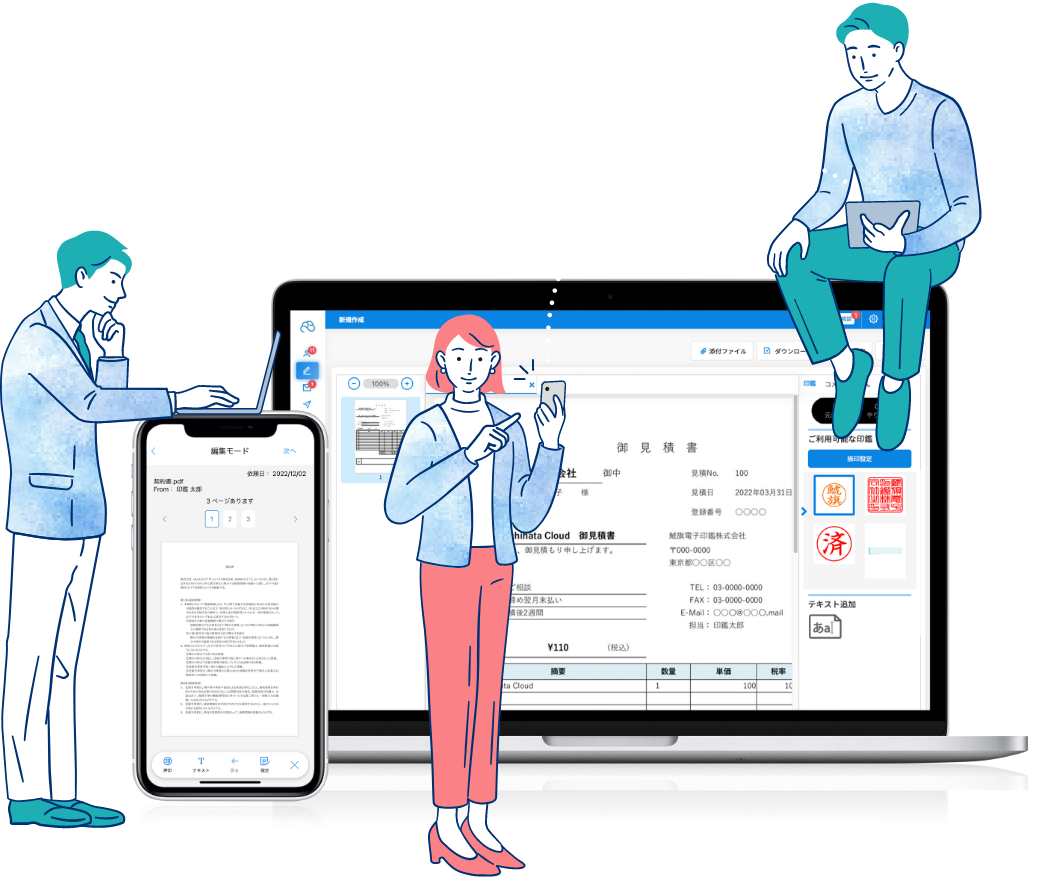

 Shachihata Cloud Channel
Shachihata Cloud Channel